Réparez facilement votre iPhone 17 qui redémarre en boucle
 Théodore Rodin
Théodore Rodin- Updated on 2025-09-19 to iPhone 17
Si votre iPhone 17 redémarre en permanence, cela peut être très ennuyeux et stressant. De nombreux propriétaires d'iPhone ont signalé ce problème, où l'appareil s'éteint soudainement et se rallume sans prévenir. Curieusement, ce problème n'est pas seulement observé sur l'iPhone 17. De nombreux utilisateurs demandent également : « Pourquoi mon iPhone 17 redémarre-t-il constamment ? » ou signalent que leur iPhone 17 Pro redémarre en permanence pendant un usage normal.
Certains sont même confrontés à des redémarrages aléatoires de l'iPhone 17 Pro Max ou à des problèmes de redémarrage aléatoire de l'iPhone 17. Ces problèmes font allusion à des erreurs de système similaires, des problèmes de batterie ou des bogues de logiciel. Dans cet article, nous allons expliquer pourquoi cela se produit et partager 9 méthodes prouvées par des experts pour le résoudre.
- Partie 1. Pourquoi mon iPhone redémarre-t-il constamment de lui-même ?
- Partie 2. 8 solutions simples pour résoudre le problème de redémarrage constant de votre iPhone 17
- 1. Mettre à jour l'iPhone vers la dernière version d'iOS
- 2. Vider les applications inutilisées
- 3. Vider complètement et recharger la batterie
- 4. Retirer la carte SIM
- 5. Effectuer un redémarrage forcé
- 6. Restaurer l'iPhone en utilisant iTunes
- 7. Essayer le mode de récupération
- 8. Contacter le support Apple
- Partie 3. Réparer facilement l'iPhone 17 qui redémarre sans perte de données
- Partie 4. FAQ sur le redémarrage de l'iPhone 17
Partie 1. Pourquoi mon iPhone redémarre-t-il constamment de lui-même ?
Il y a quelques raisons courantes pour lesquelles votre iPhone 17 redémarre :
- Bogues de logiciel : Des bogues mineurs d'applications ou d'iOS 26 peuvent faire crasher le système et forcer un redémarrage. Ceci est similaire aux problèmes observés lorsqu'un iPhone avec iOS 16 redémarre__SPA_après des mises à jour.
- Problèmes de batterie : Si la batterie est faible ou vieille, l'iPhone peut ne pas obtenir d'alimentation stable. Cela peut provoquer le problème de redémarrage aléatoire de l'iPhone 17 .
- Applications ou données corrompues : Certaines applications peuvent entrer en conflit avec le système iOS, ce qui provoque le redémarrage de l'iPhone 17 Pro Max.
- Mises à jour du système : Les utilisateurs signalent souvent des problèmes après l'installation de mises à jour, c'est pourquoi de nombreux internautes remarquent que leur iPhone 17 Pro redémarre ou l'iPhone 17 Pro Max redémarre aléatoirement inopinément.
Ainsi, si vous vous posez la question : « Pourquoi mon iPhone 17 redémarre-t-il constamment ? » ou si vous êtes confronté au même problème avec l'iPhone 17, la cause racine est généralement l'une des précédentes.
Partie 2. 8 solutions simples pour résoudre le problème de redémarrage constant de votre iPhone 17
Voici 8 correctifs testés par des experts qui fonctionnent non seulement pour l'iPhone 17, mais aussi pour les problèmes de redémarrage de l'iPhone 17 Pro Max.
1. Mettre à jour l'iPhone vers la dernière version d'iOS
L'une des premières choses à essayer si votre iPhone 17 redémarre en permanence est de mettre à jour vers la dernière version d'iOS 26. Les bogues de logiciel peuvent provoquer des redémarrages, tout comme lorsqu'un iPhone avec iOS 16 redémarre après des mises à jour. Allez dans Réglages > Général > Mise à jour logiciel et vérifiez les nouvelles versions. L'installation de la mise à jour corrige les bogues cachés et améliore les performances.
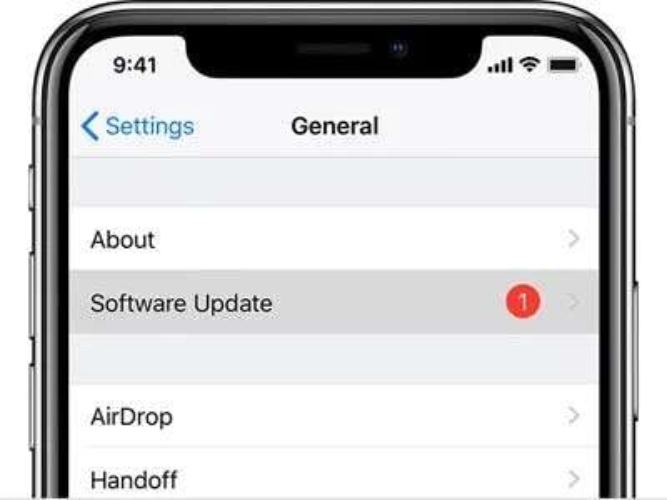
2. Vider les applications inutilisées
Trop de applications fonctionnant en arrière-plan peuvent surcharger votre appareil, entraînant des boucles de redémarrage. Si vous avez un problème de redémarrage de l'iPhone 17 Pro Max ou si votre iPhone 17 redémarre en permanence, essayez de supprimer des applications inutilisées ou suspectes. Allez dans Réglages > Général > Stockage iPhone pour voir quelles applications occupent le plus d'espace. La suppression d'applications lourdes aide à libérer de la mémoire et à prévenir les plantages.
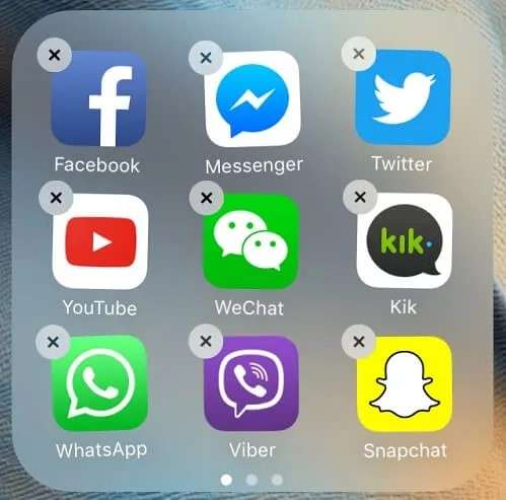
3. Vider complètement et recharger la batterie
Une batterie faible ne peut pas fournir d'alimentation stable, ce qui est la raison pour laquelle l'iPhone 17 Pro Max redémarre aléatoirement ou le problème de redémarrage aléatoire de l'iPhone 17 se produit. Laisser complètement évacuer la batterie de votre iPhone puis la recharger jusqu'à 100% peut recalibrer le système d'alimentation. Ce processus peut résoudre les redémarrages causés par une mauvaise gestion de la batterie.
4. Retirer la carte SIM
Parfois, une carte SIM défectueuse ou une connexion réseau peut déclencher des boucles de redémarrage. Si votre iPhone 17 redémarre constamment même après des mises à jour, éteignez votre téléphone et retirez la carte SIM. Laissez-la en dehors pendant quelques minutes avant de la réinsérer. Les utilisateurs ayant des problèmes de redémarrage de l'iPhone 17 Pro Max trouvent souvent cette étape utile. Si le problème disparaît sans la carte SIM, vous pourriez avoir besoin d'une carte de remplacement.

5. Effectuer un redémarrage forcé
Un redémarrage forcé actualise le système iPhone sans effacer vos données. Cette méthode est souvent utile lorsque l'iPhone 17 redémarre aléatoirement ou votre iPhone 17 redémarre sans prévenir. Pour l'effectuer, appuyez rapidement et relâchez le bouton Volume Augmenter, puis Volume Diminuer, et enfin, maintenez le bouton Latéral jusqu'à ce que vous voyiez le logo Apple.
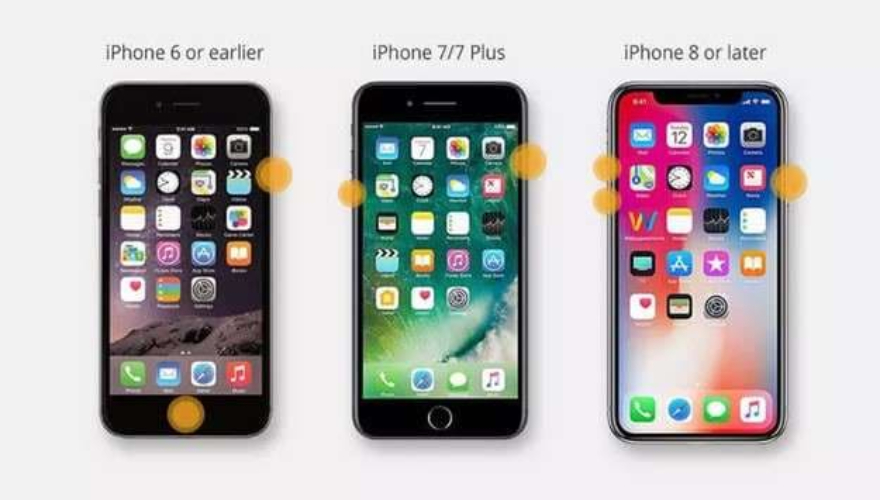
6. Restaurer l'iPhone en utilisant iTunes
Si votre iPhone continue de redémarrer malgré les.correctifs de base, le restaurer via iTunes peut aider. Connectez votre appareil à un ordinateur, ouvrez iTunes et sélectionnez Restaurer iPhone. Cette procédure réinstalle iOS, corrigeant les fichiers système corrompus qui causent le problème de redémarrage de l'iPhone 17 Pro Max ou lorsque l'iPhone 17 Pro redémarre fréquemment.
Étape 1 : Assurez-vous que iTunes sur votre ordinateur est mis à jour à la dernière version. Connectez votre iPhone 17 à l'ordinateur à l'aide d'un câble USB.
Étape 2 : Ouvrez iTunes et allez à l'onglet Résumé . Sur le côté droit, cliquez sur Restaurer iPhone.
Étape 3 : Cliquez sur Restaurer et Mettre à jour. iTunes téléchargera le logiciel nécessaire pour réparer votre iPhone. Ce processus peut prendre environ une heure.
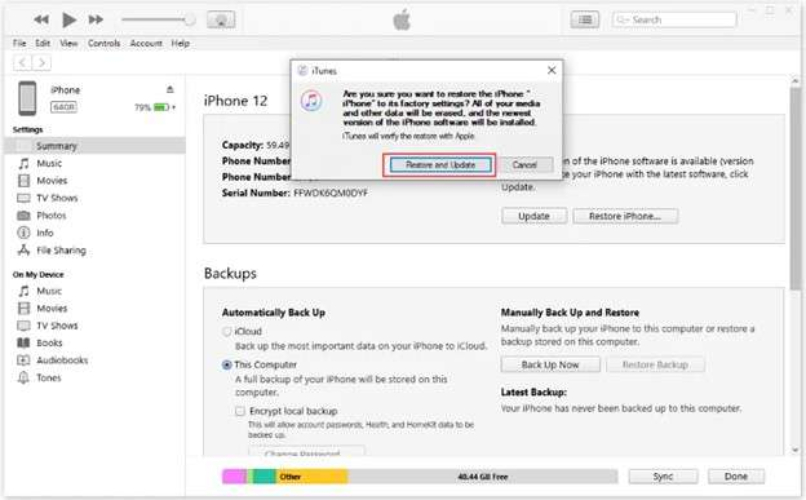
Une fois terminé, votre iPhone redémarrera. Vous pouvez ensuite soit restaurer vos données à partir d'une sauvegarde, soit configurer l'appareil comme un nouvel appareil.
7. Essayer le mode de récupération
Le mode de récupération est utile lorsque votre appareil est bloqué dans une boucle de redémarrage et ne démarre pas correctement. Si votre iPhone 17 continue de redémarrer ou si l'iPhone 17 redémarre aléatoirement, connectez votre téléphone à un ordinateur, forcez le redémarrage et maintenez jusqu'à ce que l'écran du mode de récupération apparaisse. À partir de là, choisissez Mettre à jour ou Restaurer dans iTunes. Cette correction avancée aide lorsque le problème de redémarrage de l'iPhone 17 Pro Max ne peut pas être résolu avec des redémarrages normaux.
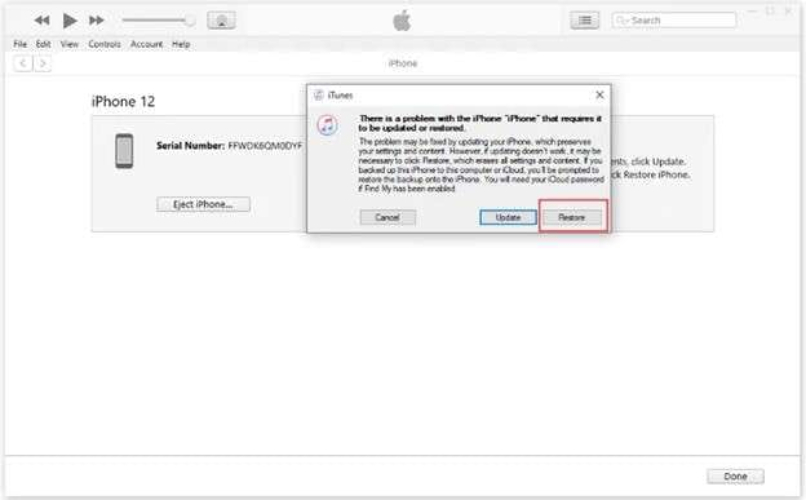
8. Contacter le support Apple
Si aucune des méthodes ci-dessus ne fonctionne, le problème de redémarrage peut être lié à un dommage matériel. C'est courant lorsque l'iPhone 17 Pro Max redémarre aléatoirement en raison de batteries ou de problèmes de carte mère défectueux. À ce stade, contacter le support Apple est la meilleure option. Leurs techniciens peuvent effectuer des diagnostics et réparer la cause racine.
Partie 3. Réparer facilement l'iPhone 17 qui redémarre sans perte de données
Bien que les.correctifs ci-dessus aident dans de nombreux cas, certains problèmes de redémarrage sur l'iPhone 17 peuvent être plus tenaces et refuser de disparaître. Si votre iPhone 17 continue de redémarrer même après avoir essayé des mises à jour, des redémarrages ou la suppression de la carte SIM, le problème peut être plus profond au sein du système iOS. À ce stade, un outil de réparation professionnel est l'option la plus sûre.
Nous vous recommandons d'utiliser UltFone iOS System Repair, car il peut réparer les boucles de redémarrage et les plantages de système efficacement sans effacer vos photos, contacts ou fichiers importants.
Fonctionnalités clés de UltFone iOS System Repair :
- Aucune perte de données: Corrige les problèmes de redémarrage tout en préservant vos photos, contacts et applications.
- Rétrogradation iOS en un clic: Rétrogradez facilement iOS si nécessaire, contrairement aux réinitialisations iTunes.
- Corrige plus de 150 problèmes iOS: De la boucle de redémarrage à l'écran noir, les échecs de démarrage et les logos Apple bloqués.
- Fonctionne avec iOS 26: Entièrement compatible avec le système d'exploitation minimal de l'iPhone 17.
- Sauvegarde et restauration faciles: Sauvegardez vos données avant la réparation et restaurez-les aisément par la suite.
Étapes pour réparer l'iPhone 17 qui redémarre en utilisant UltFone :
- Étape 1Téléchargez et installez UltFone iOS System Repair sur votre ordinateur. Connectez votre iPhone 17 à l'ordinateur à l'aide d'un câble USB, puis lancez UltFone.
- Étape 2À partir de l'interface principale, sélectionnez Réparation standard. UltFone détectera automatiquement votre iPhone et préparera le paquet de micrologiciel compatible avec iOS 26.
- Étape 3Cliquez sur Télécharger pour obtenir le dernier firmware iOS 26. Assurez-vous que votre connexion Internet est stable et gardez votre iPhone connecté pendant le processus.
- Étape 4Une fois le firmware prêt, cliquez sur Démarrer la réparation standard. UltFone réparera votre système sans effacer de données.
- Étape 5Après la fin, votre iPhone 17 redémarrera et fonctionnera correctement sous iOS 26.




Partie 4. FAQ sur le redémarrage de l'iPhone 17
1. Pourquoi l'écran de mon iPhone 17 s'allume-t-il constamment ?
L'affichage permanent est activé par défaut. Pour le désactiver, allez dans Réglages > Affichage & Luminosité > Affichage permanent et désactivez-le.
2. Qu'est-ce qui provoque une boucle de redémarrage ?
Une boucle de redémarrage peut survenir après des mises à jour incorrectes, des micrologiciels corrompus ou des programmes malveillants. C'est souvent pourquoi l'iPhone 17 Pro continue de redémarrer ou l'iPhone 17 Pro Max redémarre aléatoirement sans prévenir.
3. Comment arrêter l'iPhone qui s'éteint et s'allume ?
Sur iOS, allez dans Réglages > Affichage & Luminosité > Verrouillage automatique > Jamais pour prévenir l'écran de s'éteindre. N'oubliez pas de le changer plus tard pour économiser la batterie. Ce conseil aide également à réduire les problèmes de redémarrage aléatoire de l'iPhone 17.
4. Comment réparer un iPhone bloqué dans une boucle de démarrage ?
Forcez le redémarrage de votre iPhone. Sur les iPhone 8 et plus récents (y compris l'iPhone 17), appuyez rapidement et relâchez le bouton Volume Augmenter, puis Volume Diminuer, puis maintenez le bouton Latéral jusqu'à ce que vous voyiez le logo Apple. Cette méthode fonctionne souvent pour les problèmes de redémarrage de l'iPhone 17 Pro Max également.
Mot clé
Si votre iPhone 17 continue de redémarrer, suivre les étapes ci-dessus peut aider à restaurer la stabilité. Des.correctifs simples comme la mise à jour d'iOS, le nettoyage des applications ou l'exécution d'un redémarrage forcé résolvent souvent le problème. Pour les problèmes plus tenaces, utiliser UltFone iOS System Repair vous assure de résoudre les boucles de redémarrage sans perdre vos données, photos ou applications.
De nombreux utilisateurs ayant des problèmes de redémarrage de l'iPhone 17 Pro Max ou de l'iPhone 17 aléatoirement ont également trouvé succès avec cet outil. Pour une réparation sécurisée, facile et fiable, visitez le site officiel d'UltFone pour commencer et restaurer votre iPhone 17 à une fonctionnement normal.

 Théodore Rodin
Théodore Rodin